- Muchos usuarios se quejan del hecho de que su impresora deja una página en blanco entre cada página impresa.
- Si ese también es su problema, actualice sus controladores y vuelva a verificar que los cartuchos estén realmente limpios.
- Para manejar todas las tareas de impresión con facilidad, consulte también la mejores herramientas de software de gestión de impresoras.
- Si a menudo encuentra problemas similares, no dude en marcar nuestro Centro de periféricos informáticos.

XINSTALAR HACIENDO CLIC EN EL ARCHIVO DE DESCARGA
Este software mantendrá sus controladores en funcionamiento, lo que lo mantendrá a salvo de errores informáticos comunes y fallas de hardware. Compruebe todos sus controladores ahora en 3 sencillos pasos:
- Descargar DriverFix (archivo de descarga verificado).
- Hacer clic Iniciar escaneo para encontrar todos los controladores problemáticos.
- Hacer clic Actualizar los controladores para obtener nuevas versiones y evitar fallas en el sistema.
- DriverFix ha sido descargado por 0 lectores este mes.
Imprimimos varios documentos con frecuencia, pero algunos usuarios informaron que su impresora deja una página en blanco entre cada página impresa.
Este puede ser un problema molesto, y en el artículo de hoy, le mostraremos cómo solucionarlo correctamente. Solo echa un vistazo a las soluciones que se enumeran a continuación.
¿Qué puedo hacer si la impresora deja páginas en blanco?
- Asegúrese de que sus cartuchos estén limpios
- Realizar un proceso de autolimpieza
- Actualice su controlador
- Vuelva a instalar la unidad de su impresorar
- Limpie su solenoide de bandeja
- Asegúrese de que la función de separadores no esté habilitada
- Desactivar funciones de impresión avanzadas
- Desmarque la opción de imprimir encabezado/pie de página
1. Asegúrese de que sus cartuchos estén limpios
Si está utilizando una impresora de inyección de tinta, el problema podría ser sus cartuchos. Según los usuarios, a veces sus cartuchos pueden obstruirse y eso conducirá a este problema.
Para solucionar el problema, se recomienda limpiarlos cuidadosamente con un paño suave. Después de limpiar los cartuchos, verifique si el problema persiste.
2. Realizar un proceso de autolimpieza
Si la impresora deja una página en blanco entre cada página impresa, tal vez pueda solucionar el problema realizando un proceso de autolimpieza.
Esto es bastante simple de hacer, y para hacerlo, simplemente vaya al panel de control de la impresora y mantenga presionada la tecla Vamos durante unos 3 segundos hasta que todas las luces estén encendidas en la impresora.
Una vez que las luces estén encendidas, suelte el Vamos botón. Una vez finalizado el proceso, compruebe si el problema sigue ahí.
Tenemos que mencionar que este proceso es diferente para cada impresora, por lo que es posible que deba investigar un poco o consultar su manual de instrucciones para ver cómo realizar este procedimiento.
3. Actualice sus controladores
Los problemas de la impresora pueden deberse a controladores obsoletos y, si la impresora deja una página en blanco entre cada página impresa, le recomendamos que actualice el controlador de la impresora a la última versión.
Para hacerlo, visite el sitio web del fabricante y descargue los controladores más recientes para su impresora. Como era de esperar, necesita saber el modelo correcto de su impresora y qué controladores tomar.
Si esto le parece un poco complicado, existen muchas herramientas excelentes de terceros que pueden ayudarlo con eso. DriverFix, por ejemplo, es una herramienta de software confiable a tener en cuenta.
Para resumir, actualizará todos sus controladores en su PC con solo un par de clics.
DriverFix básicamente puede mantener su sistema a salvo de cualquier mal funcionamiento potencial causado por la instalación de la versión incorrecta del controlador.
Por lo tanto, instálelo de inmediato usando el enlace a continuación y después de que sus controladores estén actualizados, verifique si el problema persiste.
⇒ Obtener DriverFix
4. Vuelva a instalar el controlador de su impresora
- Desconecte su impresora y apáguela.
- Abierto Administrador de dispositivos. Para hacer eso, presione Tecla de Windows + X y elige Administrador de dispositivos de la lista.
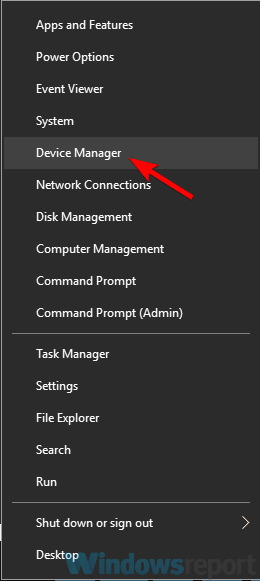
- Localice el controlador de su impresora, haga clic con el botón derecho en él y elija Desinstalar dispositivo.
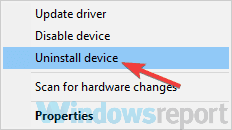
- Si está disponible, consulte Eliminar el software del controlador para este dispositivo y haga clic Desinstalar.
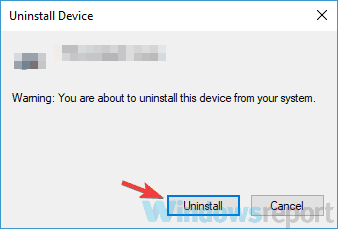
Cuando su impresora ejecuta una página en blanco entre cada página impresa, lo más probable es que el problema esté relacionado con sus controladores.
Si su controlador está dañado, eso podría conducir a este problema. Para solucionar el problema, los usuarios sugieren reinstalar el controlador de su impresora.
Esto es bastante simple de hacer, y puede hacerlo siguiendo los pasos anteriores.
Una vez que desinstale el controlador de la impresora, reinicie su PC. Una vez que la PC se reinicie, conecte su impresora y enciéndala. Windows intentará instalar el controlador predeterminado para su impresora.
Si el controlador predeterminado está instalado, verifique si el problema persiste. Si el problema persiste o si el controlador no se instaló, pase a la siguiente solución.
5. Limpie su solenoide de bandeja
Según los usuarios, si la impresora ejecuta una página en blanco entre cada página impresa, es posible que haya un problema con el solenoide de la bandeja.
A veces, estos solenoides pueden volverse pegajosos y eso hará que su impresora use más papel del que necesita.
Para solucionar el problema, debe abrir su impresora y encontrar estos dos solenoides y limpiarlos. Además, es posible que también desee limpiar el solenoide del módulo de impresión a doble cara.
Debemos advertirle que este es un procedimiento avanzado y, a menos que esté bastante familiarizado con su impresora y sus componentes, le sugerimos que se comunique con un profesional.
También vale la pena mencionar que este proceso anulará su garantía, por lo que si el dispositivo aún está en garantía, quizás sea mejor enviarlo al centro de reparación oficial.
6. Asegúrese de que la función de separadores no esté habilitada
- Abierto Panel de control. Para hacer eso, presione Tecla de Windows + S y entrar Panel de control. ahora elige Panel de control de la lista de resultados.
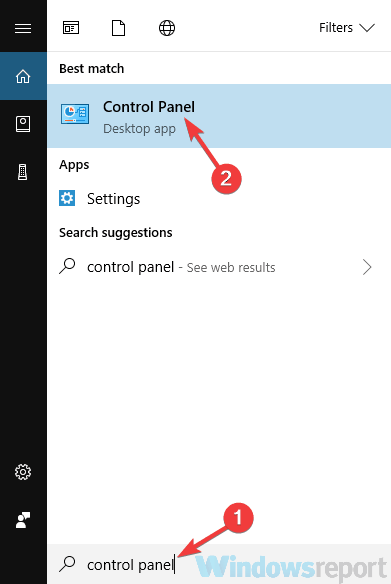
- Cuando el Panel de control se abre, navegue hasta Dispositivos e impresoras.
- Localice su impresora, haga clic con el botón derecho del ratón y elija Preferencias de impresión.
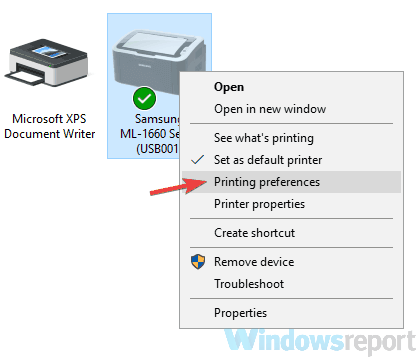
- Ve a la Papel pestaña y allí deberías ver el Separadores opción. Configúralo en Sin separadores y guardar los cambios.
Muchas impresoras admiten la función de separadores y, al usar esta función, imprimirá una página en blanco entre cada página de la impresora.
Sin embargo, esta función se puede desactivar fácilmente desde las propiedades de la impresora. Para hacer eso, simplemente siga el procedimiento anterior.
Después de deshabilitar esta función, el problema debería resolverse y todo volverá a funcionar.
7. Desactivar funciones de impresión avanzadas
- Abierto Dispositivos e impresora panel como le mostramos en la solución anterior.
- Localice su impresora, haga clic con el botón derecho del ratón y elija Preferencias de impresora.
- Ve a la Avanzado pestaña y deshabilite todas las funciones.
Según los usuarios, si la impresora ejecuta una página en blanco entre cada página impresa, el problema podría ser las propiedades de la impresora.
Aparentemente, las funciones de impresión avanzadas pueden interferir con su impresora y causar este problema, pero puede desactivarlas haciendo lo descrito anteriormente.
8. Desmarque la opción de imprimir encabezado/pie de página
- Haga clic en el Menú en la esquina superior derecha y elige Más herramientas > Extensiones.
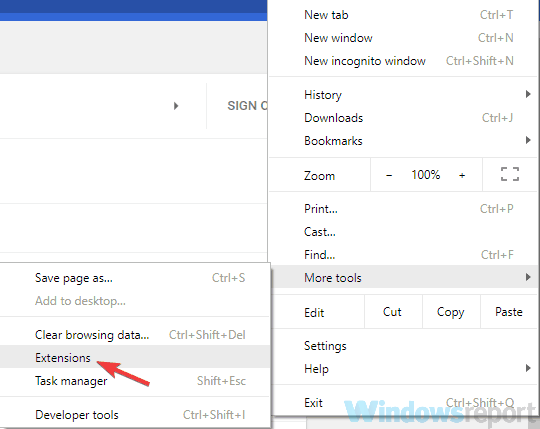
- Deshabilite todas las extensiones de la lista haciendo clic en el interruptor junto a cada extensión.
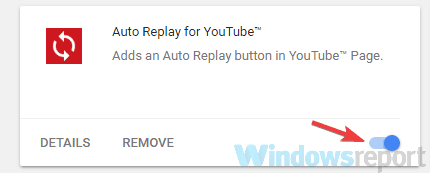
- Después de deshabilitar las extensiones, reinicie Chrome y verifique si el problema persiste.
A veces, este problema puede aparecer al imprimir documentos desde Google Chrome. Si su impresora ejecuta una página en blanco entre cada página impresa, es posible que la función Imprimir encabezado/pie de página esté causando este problema.
Para solucionar el problema, simplemente deshabilite esta opción mientras imprime desde Chrome. Si el problema persiste, es posible que el problema se deba a sus extensiones.
Para solucionar esto, deshabilite todas las extensiones y verifique si eso resuelve el problema. Si el problema no aparece, habilite las extensiones una por una hasta que logre recrear el problema.
En caso de que el problema siga aquí, puede intentar restablecer Chrome a la configuración predeterminada y comprobar si eso resuelve el problema.
Los problemas de impresión pueden ser bastante problemáticos, y si su impresora deja una página en blanco entre cada página impresa, lo más probable es que el problema esté relacionado con sus controladores, así que asegúrese de reinstalarlos o actualizarlos.
Los problemas con su impresora pueden ser bastante molestos a veces, y hablando de problemas con la impresora, aquí hay algunos problemas comunes que los usuarios informaron:
- Una hoja de papel adicional al imprimir – Esto generalmente es causado por sus controladores, y para solucionar este problema, debe reinstalar y actualizar los controladores de su impresora.
- La impresora imprime una página en blanco después de cada trabajo – Si tiene este problema, el problema podría ser su solenoide. Para resolver el problema, abra su impresora y limpie el solenoide.
- La impresora Brother imprime una página en blanco adicional – Este problema puede deberse a la configuración de su impresora. Para solucionarlo, desactive la opción de separadores en las propiedades de impresión.
- Impresora que imprime páginas en blanco adicionales Epson, HP, Canon – Este problema puede afectar a casi cualquier marca de impresora, y si encuentra este problema en su impresora, asegúrese de probar algunas de nuestras soluciones.
¿Cuál te funcionó? Cuéntanos más en el área de comentarios a continuación.


![Las 5 mejores impresoras LaserJet para frustrar [Guía 2021]](/f/b04b78fea535f5ea8b09844e5bac5cbf.jpg?width=300&height=460)